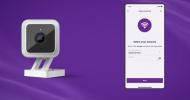Veel Apple MacBooks kunnen video-inhoud met een hoog dynamisch bereik (HDR) afspelen, waardoor helderder wit en donkerder zwart worden weergegeven, met subtielere variaties tussen deze twee uitersten mogelijk. Dat maakt een compatibele MacBook ideaal voor het kijken van films en videoseries, maar ook een handige manier om video te bekijken die is opgenomen met een iPhone die HDR-inhoud kan vastleggen.
Inhoud
- HDR-films bekijken op het scherm van de MacBook
- HDR-video bekijken op een externe monitor
- Waarom ziet HDR er niet helderder uit op een MacBook?
- Waarom wordt HDR vervaagd op een externe monitor?
- Welke MacBooks ondersteunen HDR?
- Welke HDR-formaten ondersteunen MacBooks?
- HDR-compatibele hardware aansluiten op een MacBook
Aanbevolen video's
Gematigd
20 minuten
Een MacBook Air of Pro uit 2018 of nieuwer
Bekijken HDR films en video's op een MacBook kunnen in sommige gevallen vrij eenvoudig zijn en in andere gevallen frustrerend. Wanneer je thuis een compatibele MacBook gebruikt die al een HDR-scherm heeft, werkt deze meestal gewoon. Voor meer gecompliceerde opstellingen zoals een
MacBook met een externe monitor of wanneer u probeert een
HDR-films bekijken op het scherm van de MacBook
Als uw MacBook Air of MacBook Pro HDR-inhoud op het ingebouwde scherm kan weergeven, wordt het volledige dynamische bereik weergegeven wanneer de laptop op een lichtnetadapter is aangesloten. Wanneer de MacBook is losgekoppeld en op batterijvoeding werkt, kan deze een standaard dynamisch bereik (SDR) weergeven om de tijd tussen oplaadbeurten te verlengen.
Appel staat toe dat deze batterijbesparende functie wordt opgeheven. Om HDR-inhoud altijd in de beste kwaliteit op het scherm van de MacBook te bekijken, gaat u naar de Accu of Energie bespaarder venster in Systeem voorkeuren en verwijder het vinkje Optimaliseer videostreaming terwijl de batterij werkt.

HDR-video bekijken op een externe monitor
Een MacBook met HDR-mogelijkheden kan ook afspelen
Het is belangrijk om dat te controleren Hoge dynamische afstand is ingeschakeld voor de externe monitor in de Beeldschermen paneel van Systeem voorkeuren. Als deze optie niet is aangevinkt, toont een scherm dat HDR10 ondersteunt alleen video's in SDR van lagere kwaliteit.
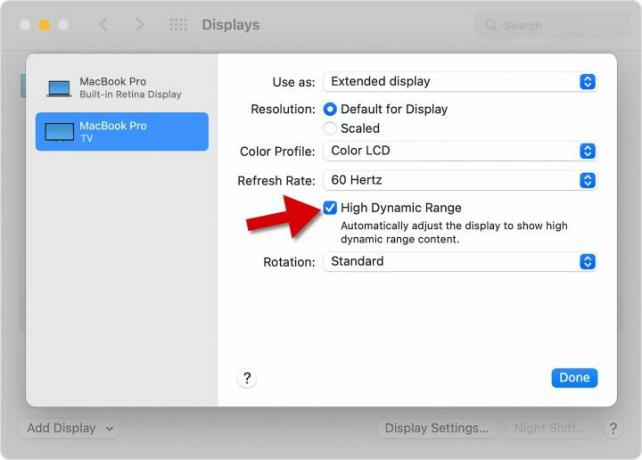
Waarom ziet HDR er niet helderder uit op een MacBook?
Elk 14-inch en 16-inch MacBook Pro dat Apple in 2021 uitbracht, bevat een ingebouwd XDR-display dat een piekhelderheid van 1.600 nits kan bereiken voor HDR-content. Dat is ongelooflijk intens voor een laptop en levert een
Elke andere MacBook tot nu toe, inclusief de nieuwste M2 MacBook Pro en MacBook Air, heeft beeldschermen met een helderheid van 500 nits of minder. Dat betekent dat HDR-video's een goed dynamisch bereik hebben, maar lang niet in de buurt komen van de helderheidsniveaus die je zou verwachten als je gewend bent aan kijken.
Waarom wordt HDR vervaagd op een externe monitor?
Als een HDR-video er flets uitziet op een externe monitor, duidt dit op enige incompatibiliteit in de hardware of software. Het kan net zo eenvoudig op te lossen zijn als het controleren van een paar opties in Systeemvoorkeuren. Als de monitor niet compatibel is met HDR10 en Dolby Vision of als de MacBook dit niet ondersteunt
Welke MacBooks ondersteunen HDR?
Elke MacBook Pro en MacBook Air die in 2018 of later is geïntroduceerd, ondersteunt HDR-video. Dit geldt zowel voor het ingebouwde display als voor het externe monitoren als ze compatibel zijn met HDR10. Voor oudere modellen is
Welke HDR-formaten ondersteunen MacBooks?
Er zijn verschillende soorten HDR-videotechnologieën, waaronder Dolby Vision, HDR10, HLG, en meer. Zoals bij de meeste technologie zal er altijd iets nieuws en beters op de loer liggen. Apple MacBook Air en Pro laptops ondersteunen veel HDR-formaten, waarbij in sommige gevallen de inhoud wordt geconverteerd naar HDR10 voor externe monitoren.
Een opmerkelijke uitzondering is HDR10+, een populaire variant die in 2017 gezamenlijk door Samsung en Amazon werd ontwikkeld en een formaat dat Apple nog niet ondersteunt. HDR10+ is achterwaarts compatibel met HDR10, dus HDR10+-inhoud zou moeten verschijnen als het meer gebruikelijke HDR10-formaat wanneer deze op een compatibel scherm wordt bekeken.

HDR-compatibele hardware aansluiten op een MacBook
Om video's in al hun HDR-glorie te bekijken, moet elk stukje van de puzzel passen. De MacBook moet compatibel zijn, de inhoud moet ondersteund worden
Wanneer u een DisplayPort-monitor gebruikt, moet deze worden aangesloten op de Blikseminslag haven. HDMI-schermen kunnen worden aangesloten op de HDMI-poort of de Thunderbolt-poort met behulp van een compatibele USB-C-adapter. Apple's Pro Display XDR moet worden aangesloten via de
Het kijken naar HDR-films en -video's is een lust voor het oog, waardoor je het gevoel krijgt dat je een stukje dichter bij het zien van een scène in het echt komt. Meest nieuwere MacBook-modellen ondersteunen HDR inhoud, en sommige hebben zelfs superheldere XDR-schermen ingebouwd. Zelfs als een MacBook een beeldscherm met een lagere intensiteit heeft, u kunt een externe monitor toevoegen om een groter en helderder beeld te krijgen dat dit mogelijk maakt
Aanbevelingen van de redactie
- Beste back-to-school MacBook-deals: bespaar op MacBook Air en Pro
- De M3 MacBook Pro komt mogelijk eerder uit dan iedereen had verwacht
- MacBook Air heeft na Prime Day 2023 nog steeds de laagste prijs ooit
- Deze fantastische MacBook Air-deal eindigt om middernacht
- PDF-bestanden combineren op Windows, macOS of internet
Upgrade uw levensstijlMet Digital Trends kunnen lezers de snelle technische wereld in de gaten houden met het laatste nieuws, leuke productrecensies, inzichtelijke redactionele artikelen en unieke sneak peeks.